【1TB】ブログ軽量化に役立つ”Flickr”活用法
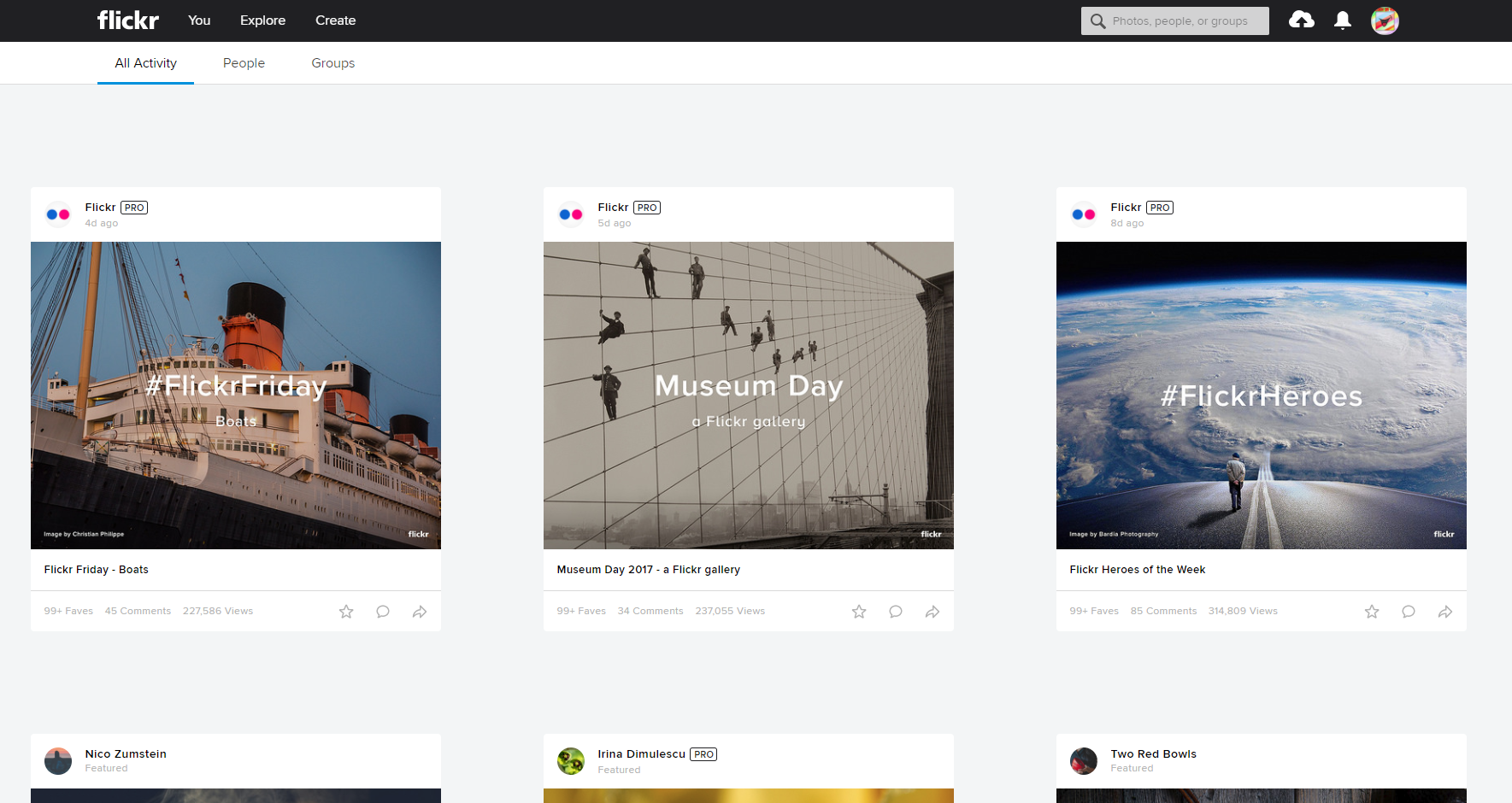
ブログをやっていて一番個人的に大変なのがブログの画像容量の圧迫です。趣味やアフィリエイトでやっている方でも、ムダにサーバーの容量を減らすのはもったいないので、画像が多い場合はどんどんFlickrに画像を移行していって、ブログ軽量化を推し進めましょう。
読み込み速度はほぼ気にならない

Flickrのように「外部の画像共有サイトから引っ張ってくる」と聞くだけで、サイトの表示速度が心配できるあなたは要点が分かっていますね。この読み込み速度は時間によって差が大きいです。なんとも言えませんが、夕方や昼間はやたら表示が重い…かと思えば、普通に読み込みされてスムーズに見れることもあります。
この点は、自身のサーバーにアップロードしておくほうがSEO的には強いですが、ブログの容量圧迫が嫌な方は、Flickrで十分便利です。軽量化重視の方は正直画像サイズを一つ一つ最適化してもあまり変化はないので、読み込み速度は犠牲にして画像をFlickrに移行してEmbedでサイトに埋め込みましょう。
画像をアップロードする方法
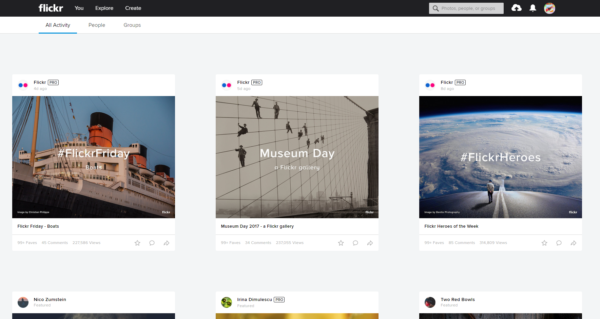
まずはホーム画面の右上にある雲と矢印のマークをクリックします。
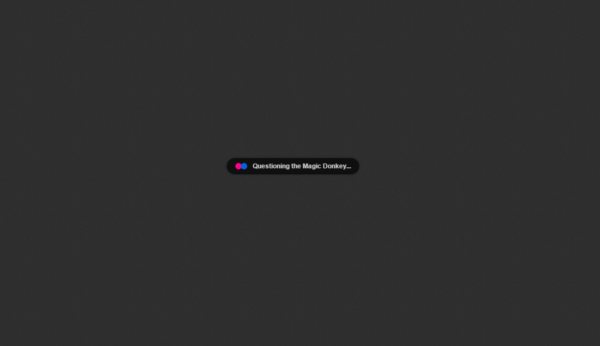
少し時間がかかって、読み込みが始まります。スクショを撮る余裕があるくらいに時間かかります。

この画面に切り替わったら、アップロードできます。ドラッグ&ドロップでも、画像のように出てくる青色の「画像やビデオをアップロード」というボタンでもOKです。
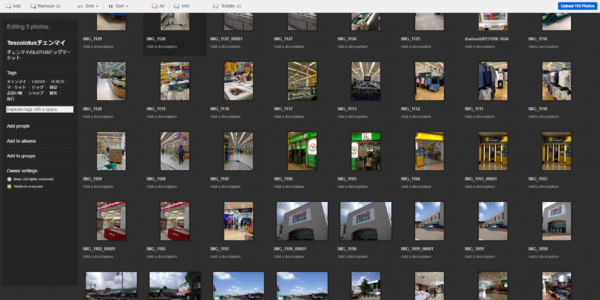
アップロードしたい画像をまとめて選ぶ、または、一つ一つ追加してアップロードできます。アップロードした後は左側にある、画像タイトル名、説明文記載やタグ付けをしておくと便利です。
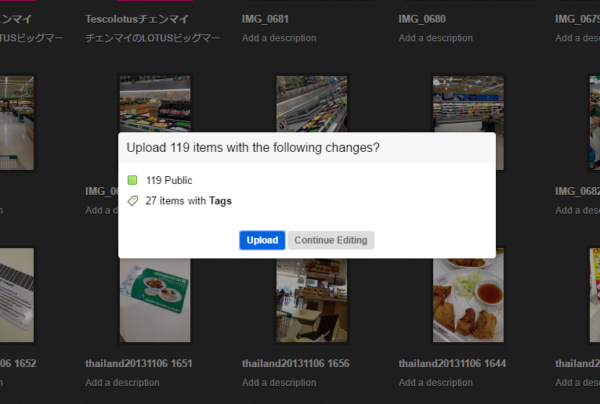
右上のアップロードボタンを押すと、こんなポップアップが表示されます。青色の「UPLOAD」をクリックすると処理が始まります。

またここで、結構待ちます。1分くらいから、早ければ数秒。処理が終わると勝手にマイページに移ります。
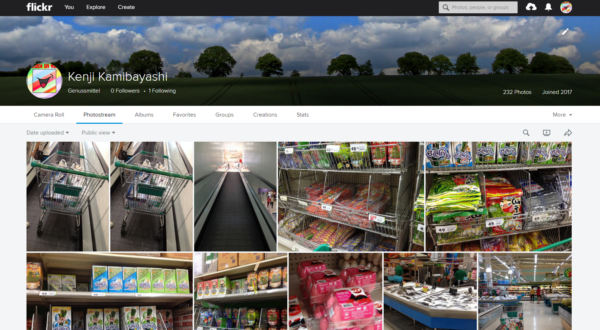
これで、画像のアップロードは完了です。けっこうまとめてアップロードできて便利です。経験上、500枚位はまとめてアップロードできてます。
画像を検索する方法
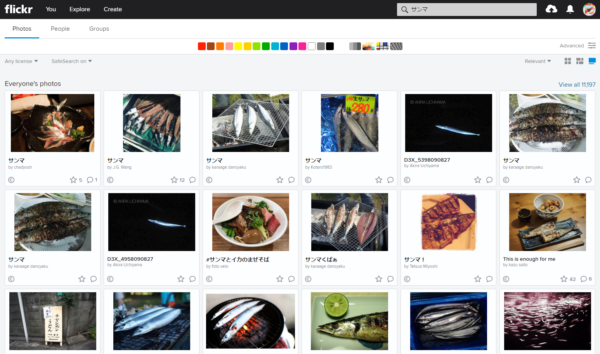
右上の検索窓に調べたいキーワードを入力します。今回は「サンマ」で調べてみました。
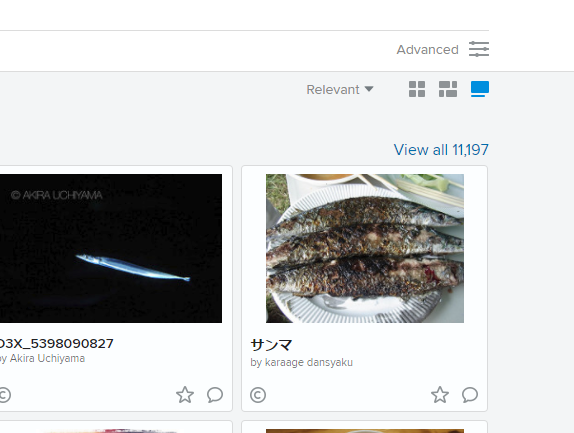
検索後に右上を見ると「Relevant」というのが見えるかと思います。これは表示されている画像の表示形式を指定するものです。
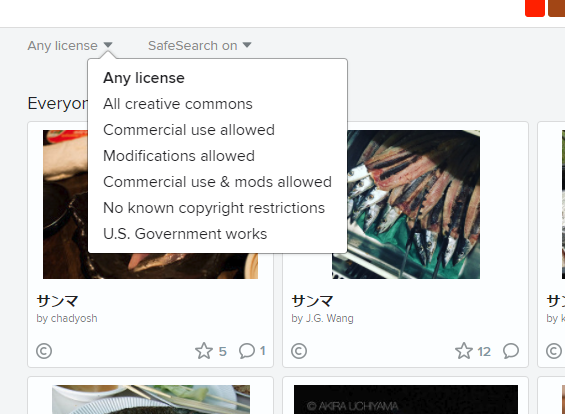
左上には「Any license」というライセンスを選べる絞込ツールがあります。「Commercial use & mods allowed」にすると商用利用できる画像が出てきます。Googlechromeで画像を新しいタブにドラッグ・アンド・ドロップして開いていると時々このライセンスが反映されなくなるのでご注意ください。
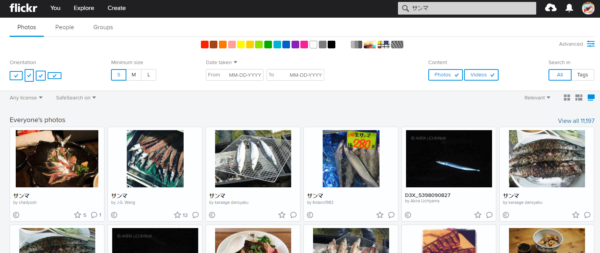
右上の「Advanced」をクリックすると、さらに細かく絞込できます。表示速度が遅くてイライラする時には、画像の幅や最小画像サイズ、タグで検索か、全てのキーワードで検索かなど変更すると少し速度が改善されます。
Embedで簡単にブログに貼り付ける方法
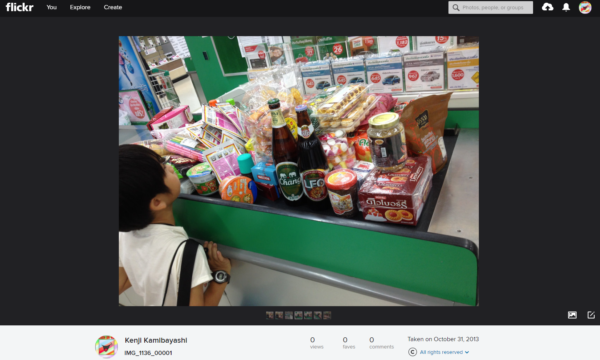
ブログに貼り付けたい画像が見つかったら、画像のページを開いて右下にあるマークから。
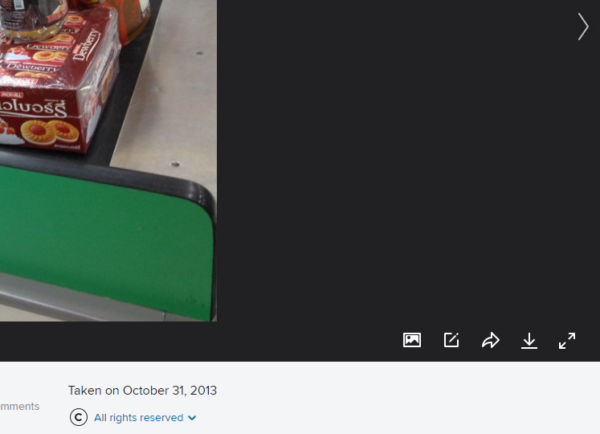
右に向いている矢印を選んでみてください。SNSへのシェアもできますが、ブログへの埋め込みもできます。
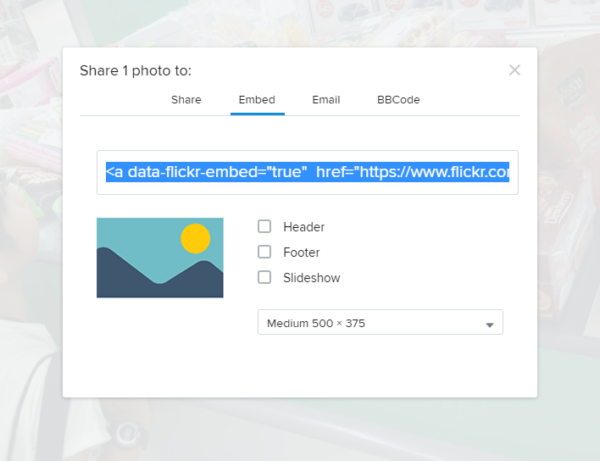
ブログに貼る場合は「Embed」を選んで、コードをブログに貼り付けるだけです。もちろんHTMLコードとして貼り付けてください。
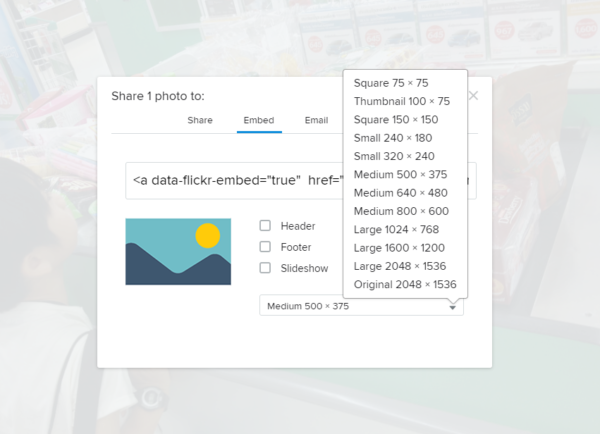
貼り付ける時の画像サイズを変更できるので、ページの作りやデザインに合わせて変えてみてください。600×600みたいなスクエアがないのがちょっと残念。私はいつも無難な「500×375」くらいのサイズで使います。
アイキャッチ画像だけは自給しよう

ワードプレスで編集をしている場合は、アイキャッチ画像を自分で画像サイズを縮小して設定したほうがいいです。ページの最初にある画像をアイキャッチとして勝手に認識してくれますが、自分で設定できたほうがオリジナリティを出しやすいです。トリミングするのは手間ですが、決して難しくはないので、アイキャッチ画像は自分で画像メディアに追加して使いましょう。
Flickrサーバー側の負荷は心配しなくて良い

本当ならばあまりにもFlickrサーバーに負荷がかかるような貼り付けはしない方が良い気がしますが、画像のEmbedは、Youtubeで言う所の埋め込みをしているだけなので、それほど気にしなくていいです。日本からFlickrサーバーを利用するだけで重たい(表示や読み込みが遅い)ですが、ブログやメディアで使うくらいだったら何の心配もいらないです。
不正コピー・不正利用対策にもなる
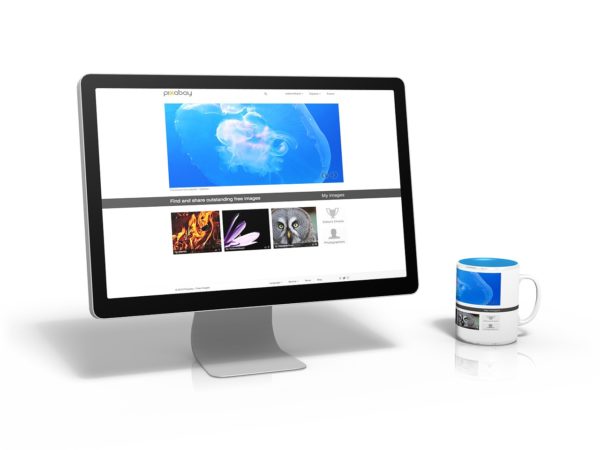
Flickrには、さまざまなライセンスが指定されており、自分でプライベートに使うか、パブリックに使うか決められます。どんな形であってもインターネット上で誰でも見られる状態にした時点で何かしら使われる可能性はありますが、ライセンスをいちいち自分で書かなくていいというのは楽でいいですね。
※FlickrはアメリカのYahoo!がサービスを提供している画像共有ストレージサービスで、1TBまで写真や動画をアップロードできます。通常は8000円位かかる外付けHDD並みのストレージ容量を利用できる共有サービスなので、他人に見られてもいい写真を保存しておくのにとても便利です。自分の画像をクリエイティブ・コモンズ・ライセンスでアップロードすれば、色んな人に写真を使ってもらえるので、カメラマンのアピールやポートフォリオにも使える超便利なサービスです。













